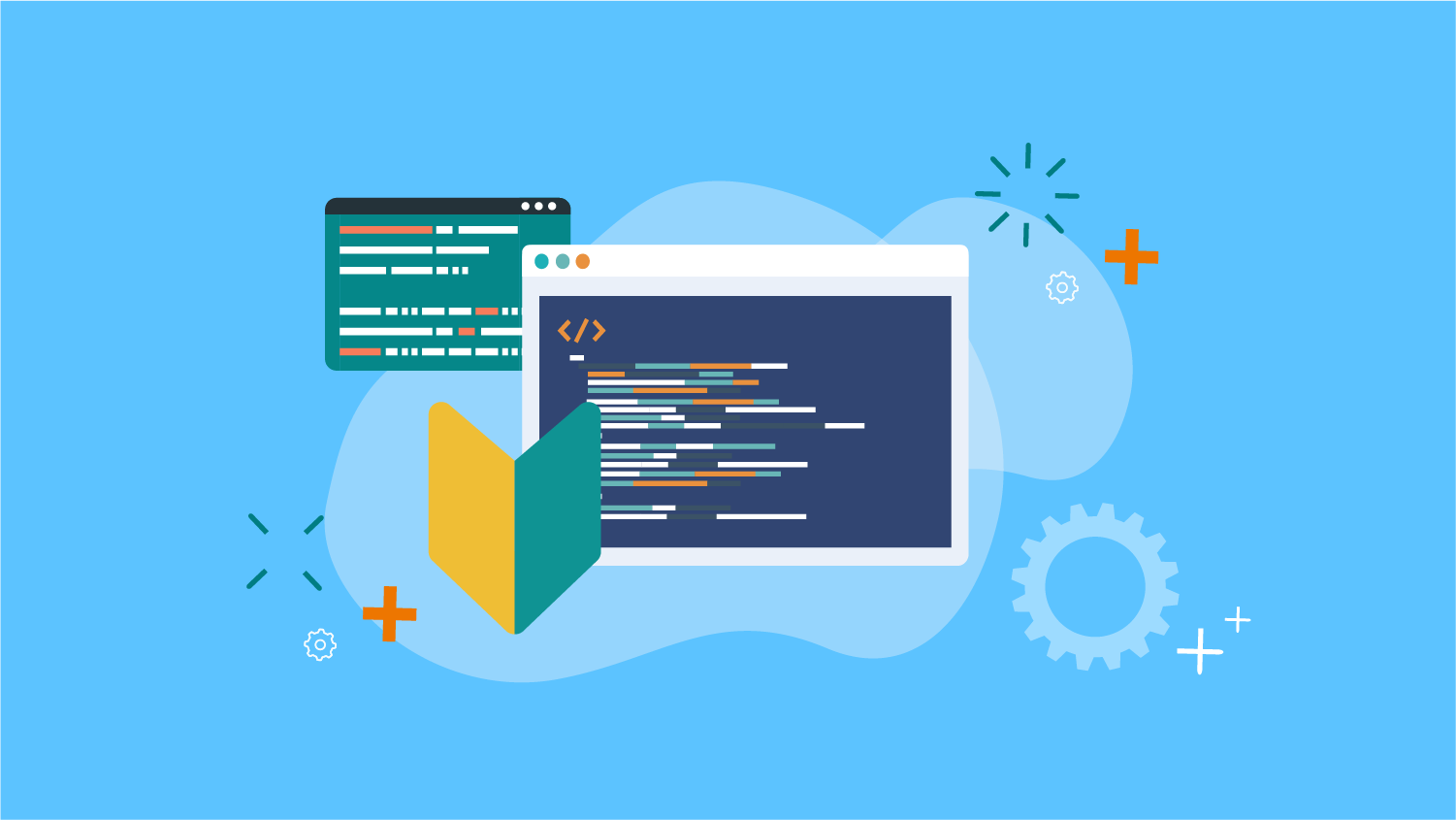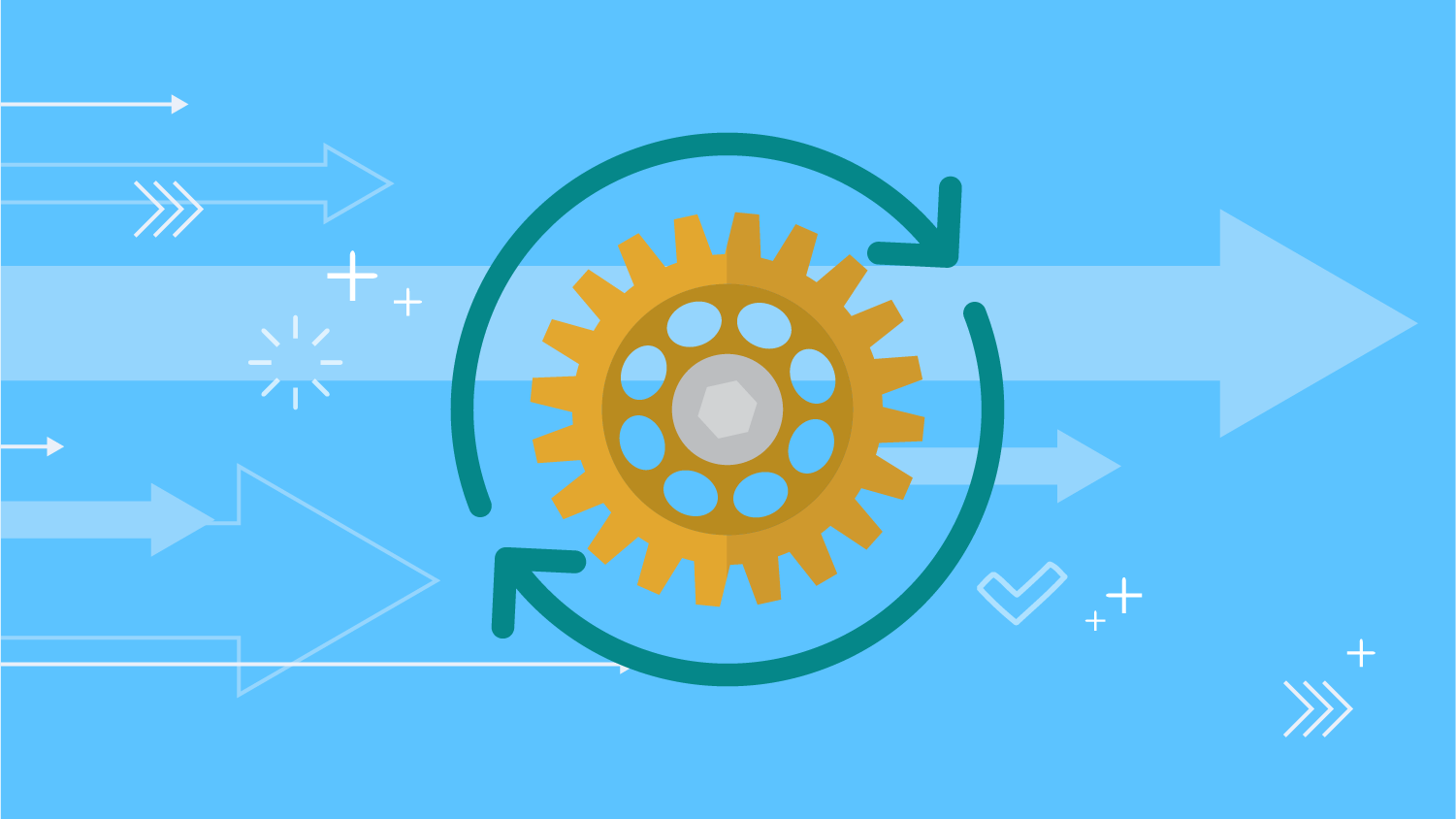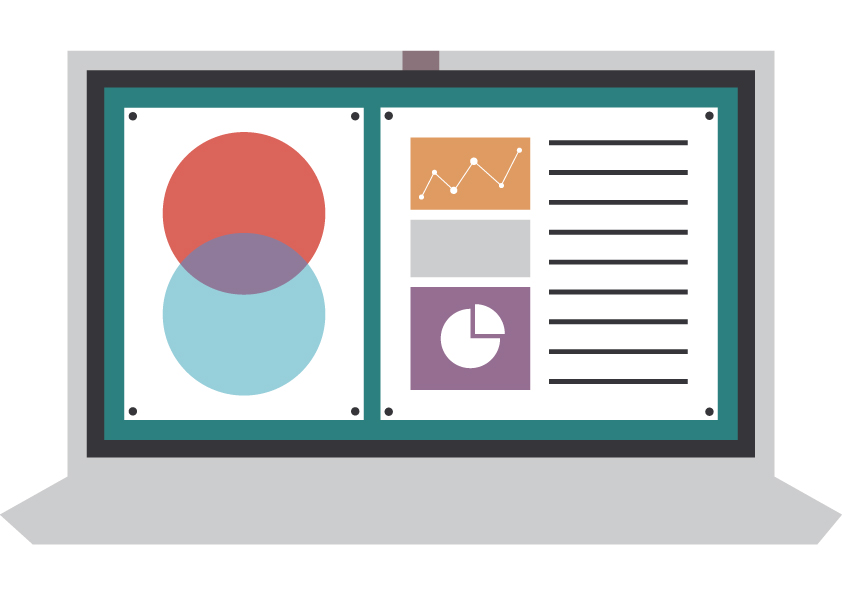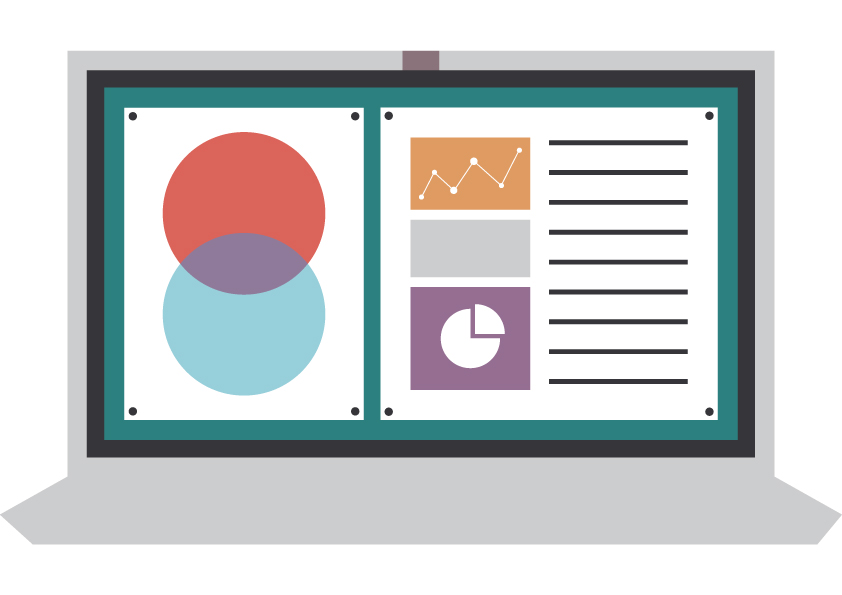【Hinemos 画面表示】クライアント設定
投稿日: / 更新日:
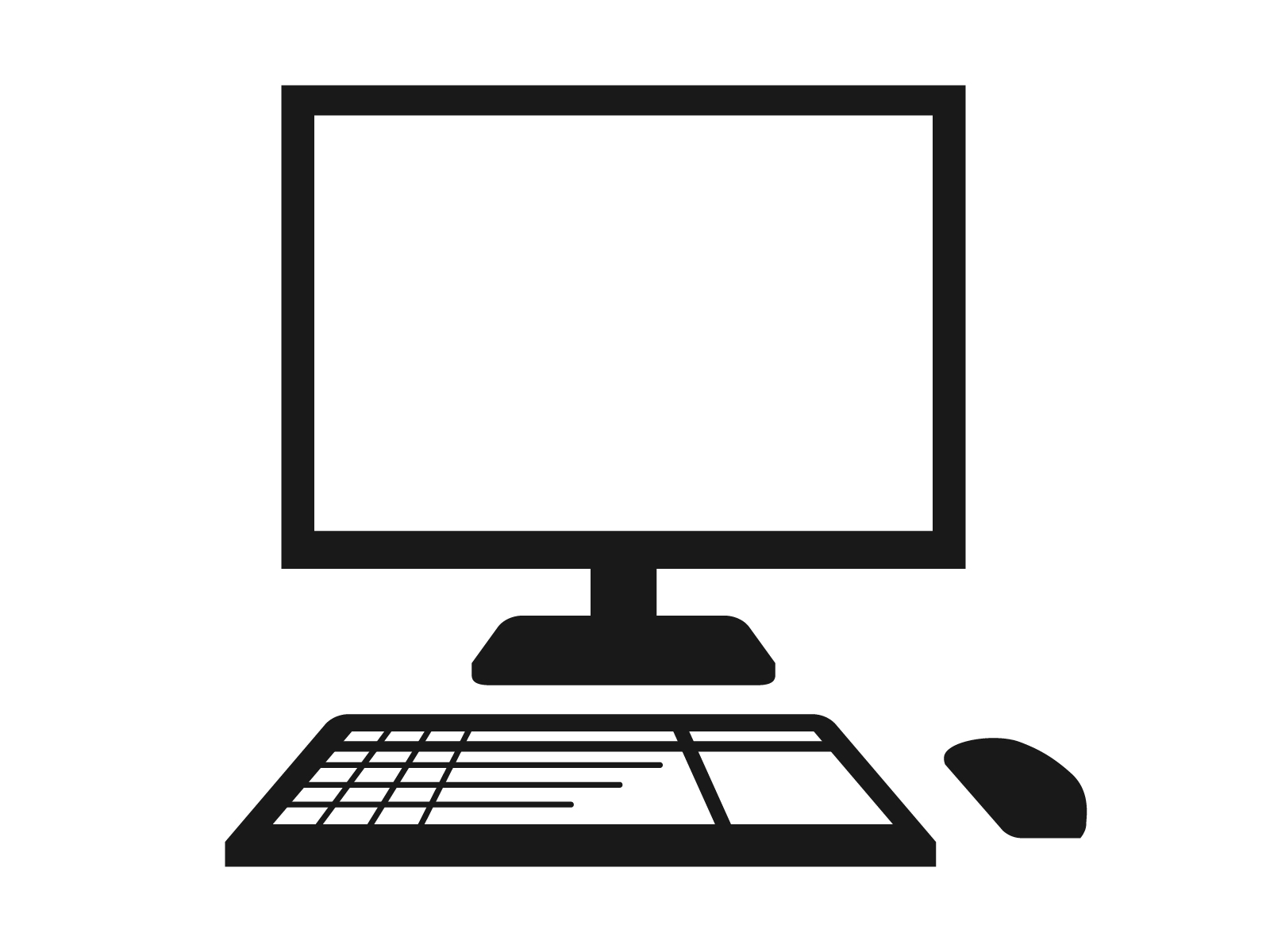
こんにちは!
今回はHinemosの画面表示についてのお話です。
Hinemosを使っているときに、
「もう少し画面上に表示される情報を増やしたい」、
「新規イベントが発生するたびにメッセージがポップするのを何とかしたい」、
と思ったことはありませんか?
実はクライアント上で設定することができるのです。
今回はその設定箇所を紹介したいと思います。
Hinemosの画面表示に関する設定は、”クライアント設定”から行えます。
下記の赤枠部分から [クライアント設定] – [設定] を選択することで、
“Preferencesダイアログ”が表示されます。
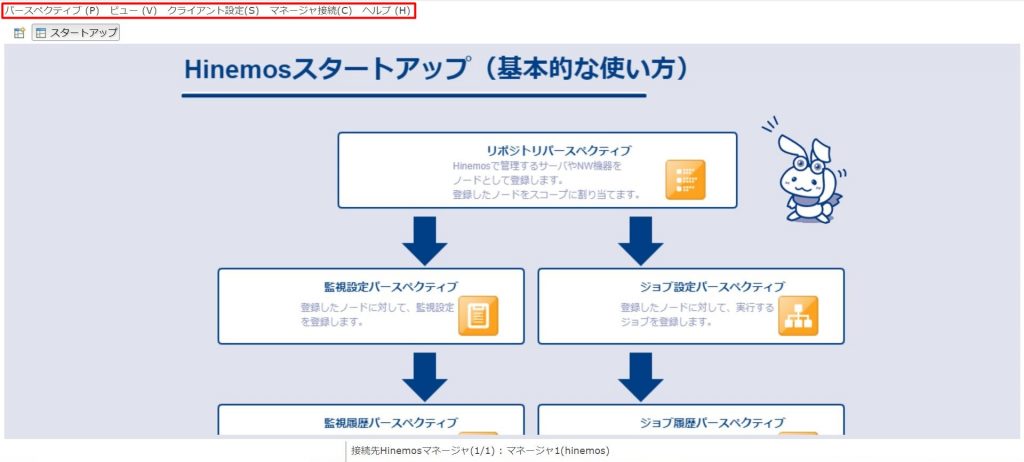
以下では、画面表示に関する設定項目を抜粋して紹介していきます。
【ジョブ】
ジョブ履歴と、スケジュール予定の表示件数を変更できます。
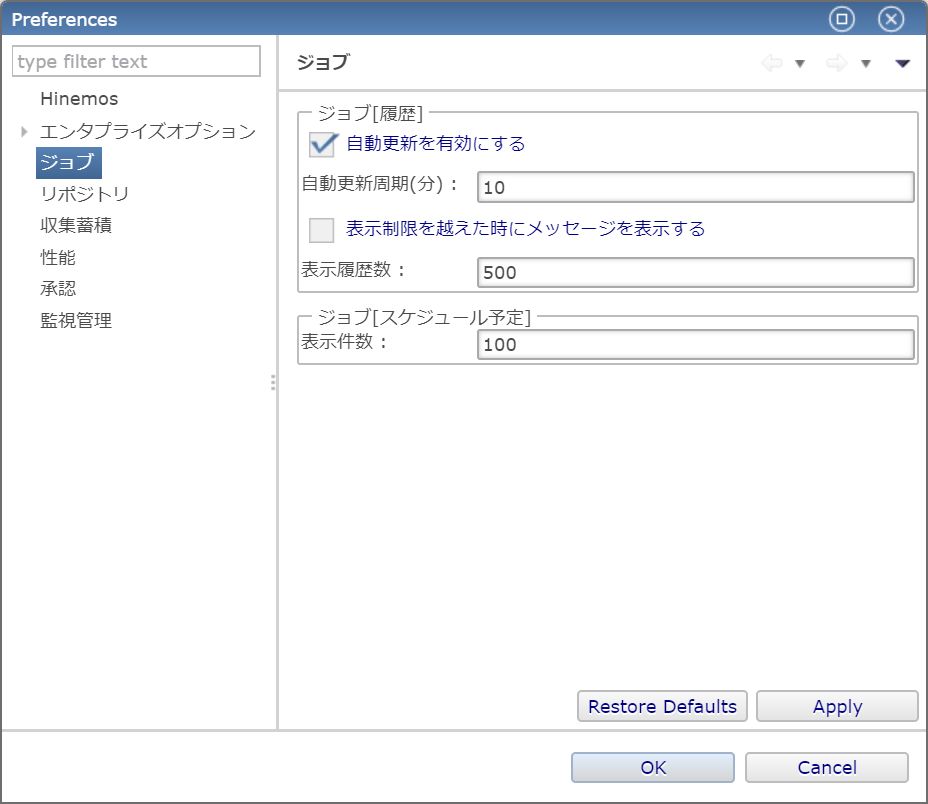
【収集蓄積】
検索結果の表示件数を変更できます。
検索結果が表示件数を超える場合、検索結果を表示できないので、
こちらから表示件数を増やしましょう。
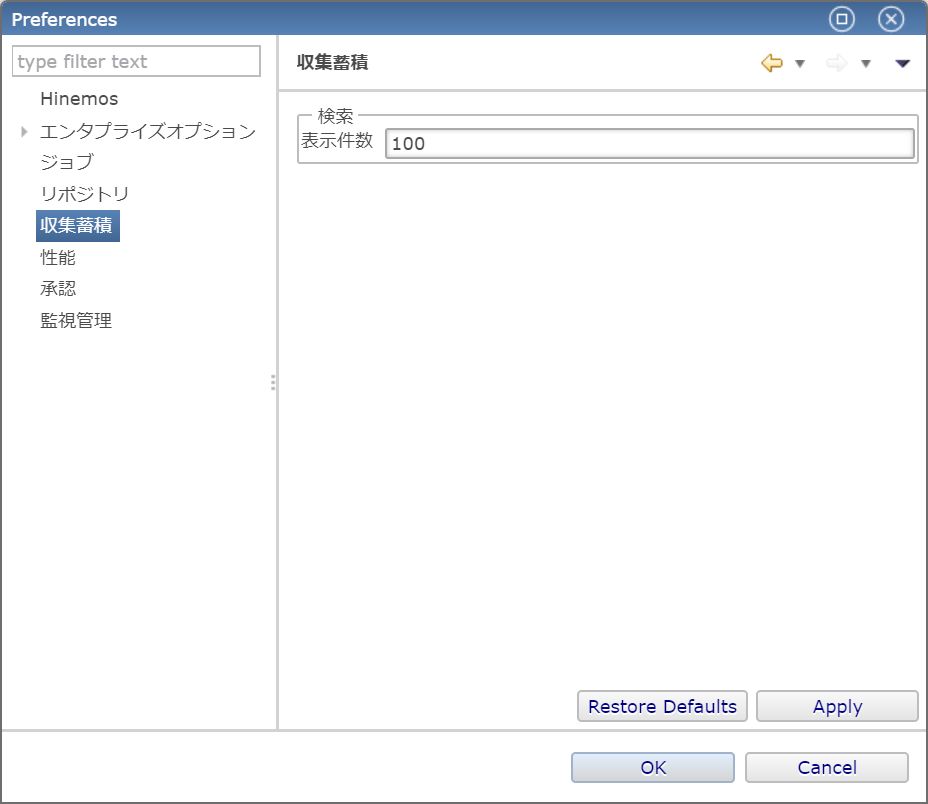
【承認】
承認依頼の表示件数を変更できます。
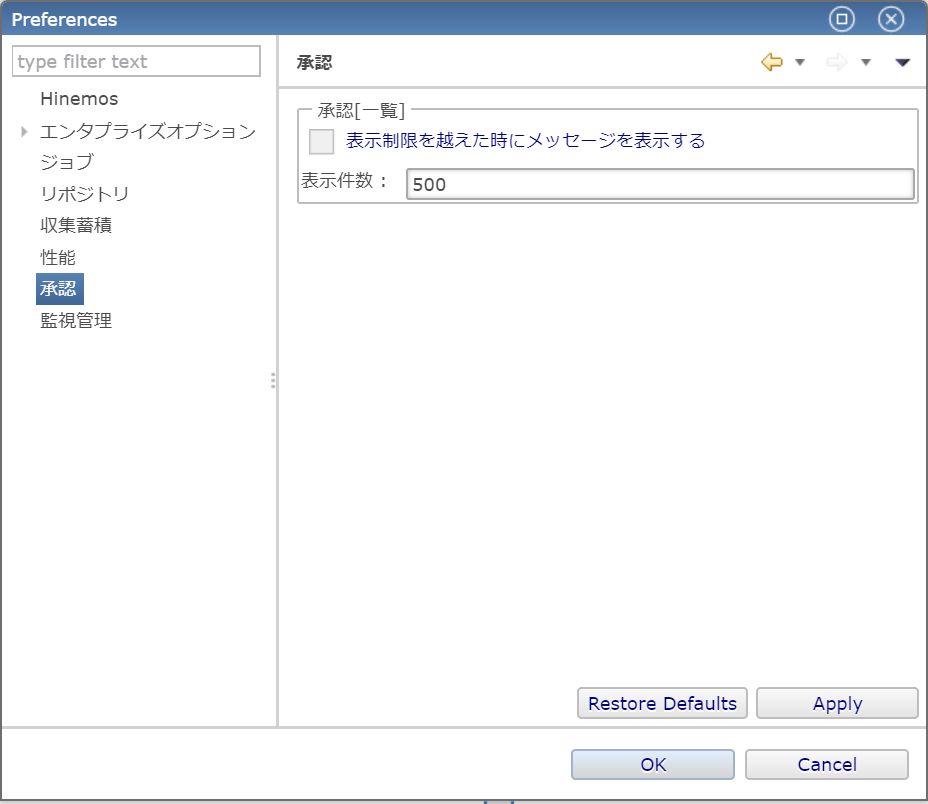
【監視管理】
イベント履歴に表示できるイベント数を変更できます。
また、新規ステータス(イベント)が発生時のメッセージの有効化・無効化もここで設定可能です。
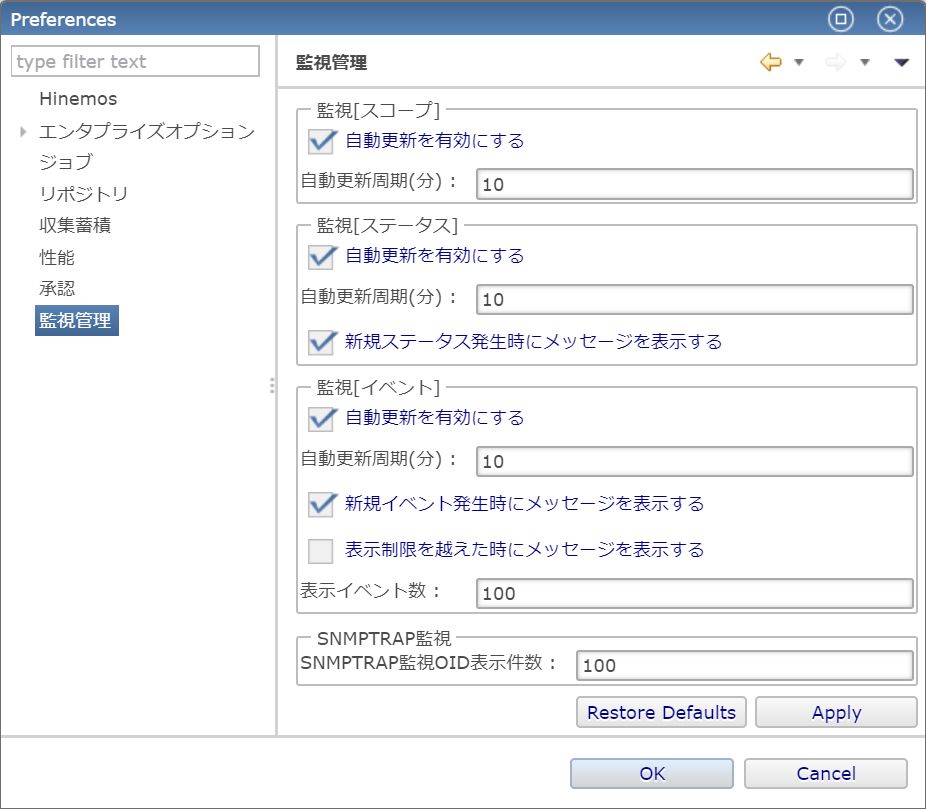
SNMPTRAP監視の項目ではSNMPTRAP監視設定のトラップ定義のOID表示件数を設定可能です。
下図はHinemosマネージャインストール時にデフォルトで登録されている
SNMPTRAP監視設定(SNMPTRAP_DEFAULT)のトラップ定義ですが、
デフォルトだと100件までしか表示できません。
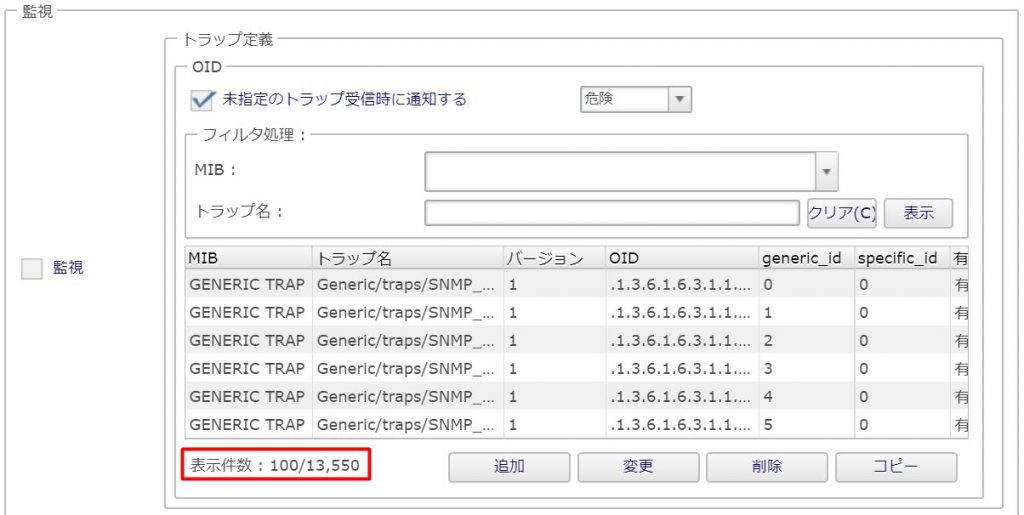
OID表示件数を10000にして”Apply”をクリックし、再度監視設定を確認すると…
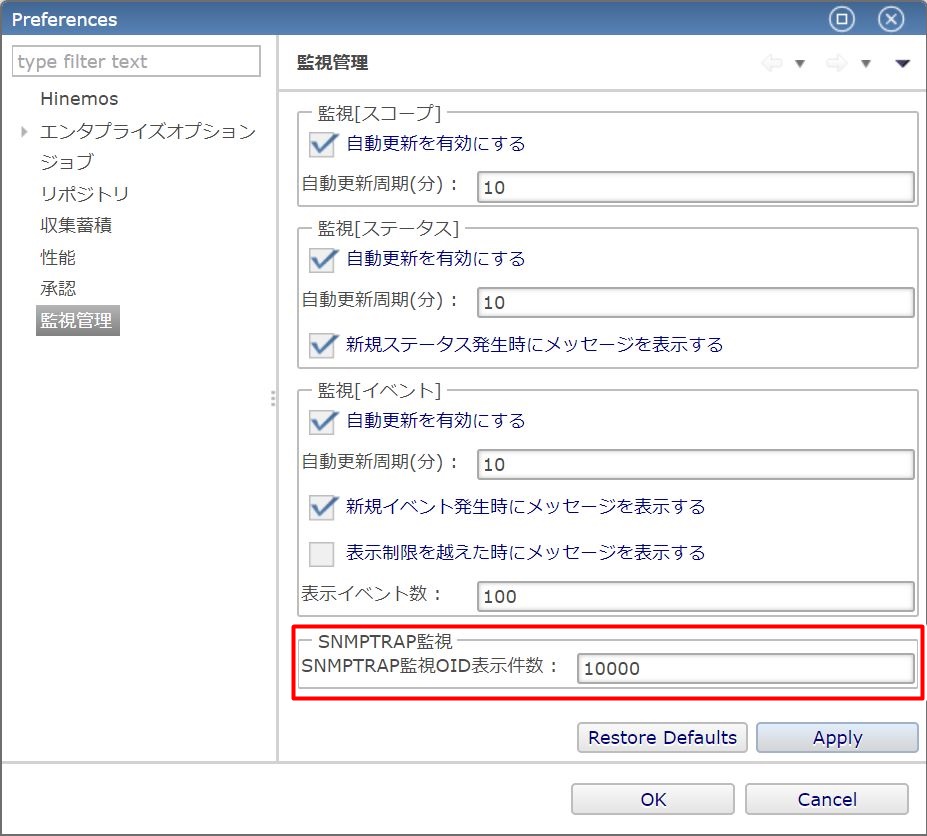
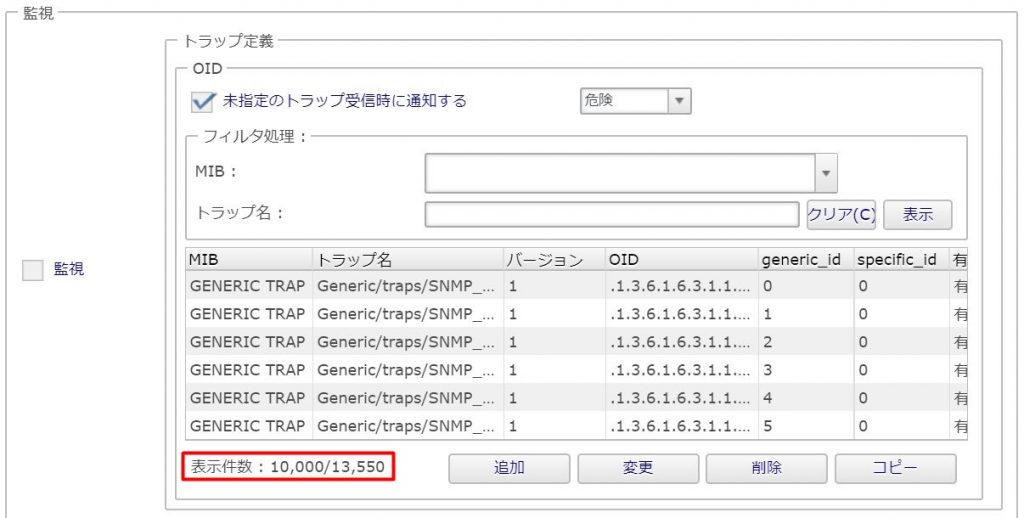
10000件のOIDが表示されるようになりました。
終わりに
今回ご紹介したのは、クライアント設定の画面表示に関わる部分のみでしたが、
その他にも、以下のようなものも設定できます。
・Hinemosマネージャ – Hinemosクライアント間接続のHTTPプロキシ設定
・ジョブ履歴の自動更新周期
・グラフデータの取得最大数・ダウンロード時の待ち時間
・監視履歴[ステータス]ビュー・監視履歴[イベント]ビューの自動更新周期
etc…
また、エンタープライズオプションについては以下のような設定が可能です。
・設定インポートエクスポート機能で使用するXMLファイルの参照ディレクトリ
・ジョブマップ機能の表示ジョブ数や表示方法
・ノードマップ機能のアイコン背景色の決定方法
・レポーティング機能のレポートダウンロード待ち時間
etc…
エンタープライズ機能紹介資料はこちら
特にジョブマップ機能については、ジョブの表示について様々な設定ができるので、要チェックです!
それでは今回はこのあたりで終わりたいと思います。